Hibernação vs suspensão x desligamento: Qual configuração você prefere? Qual das três configurações de energia você prefere se precisar se afastar do Mac? Isso acontece né?
Você teria que se levantar da sua mesa para fazer outras coisas. No entanto, você teria que voltar ao seu Mac para concluir seu trabalho. Então, o que você faz com o seu Mac?
Você prefere configurá-lo para um modo de hibernação, modo de suspensão ou desligá-lo completamente? Continue lendo para ver qual é o melhor modo de energia para o seu Mac.
Conteúdo: Parte 1. Diferenciando os três modos de energiaParte 2. Como hibernar, dormir e desligar o seu MacParte 3. Bônus: mantenha seu Mac em melhores condiçõesParte 4. Conclusão
Parte 1. Diferenciando os três modos de energia
Você já pensou nesses três modos de energia? Caso contrário, é hora de analisá-los e ver o que cada um deles poderia fazer pelo seu Mac. Essa é a única maneira de saber qual modo de energia é bom para o seu Mac.
O que é o desligamento
Desligar o Mac é a melhor coisa a se fazer quando você precisar desativá-lo. Você realmente sabe o que acontece quando você desliga o seu Mac?
Quando você desliga o Mac, ele fecha todos os programas, elimina todos os dados que não são salvos, sai do Windows e reduz a energia de tudo. O seu Mac está completamente desligado e não usa energia.
A desvantagem de desligar o seu Mac é que pode demorar um pouco até que você precise decidir usá-lo novamente. Quando você o liga novamente, o seu Mac precisa iniciar o Windows e todo o seu software. Você teria que esperar que tudo isso acontecesse.
Dica: Como corrigir Mac não vai desligar?
O que é dormir?
Quando você diz ao computador para dormir, está basicamente dizendo para ele ficar em espera. Depois de clicar no botão, o seu Mac não desliga os seus programas. Em vez disso, o sistema salva a sessão atual na sua RAM e entra no modo de baixa energia. Isso usa muito pouca energia.
Você experimentará as vantagens de colocar seu Mac em repouso quando precisar acordá-lo. Você é quase instantaneamente colocado no ponto em que parou, pois carregar coisas da RAM é muito mais rápido do que iniciar tudo.
Infelizmente, a RAM é uma lâmina de dois gumes, que também vem com uma desvantagem bastante significativa. É volátil que, quando perde energia, também perde todos os seus dados.
Isso significa que, se o seu Mac estiver dormindo e a energia acabar, a sessão que foi salva na memória será perdida e o Mac não poderá mais continuar.
O que é o Hibernate?
No reino animal, hibernar significa dormir profundamente e por muito tempo. É praticamente o mesmo no mundo dos computadores. Quando você configura o seu Mac no modo de hibernação, deixa-o dormir profundamente.
É seguro dizer que é um pouco híbrido entre dormir e desligar. Assim como o modo de suspensão, ele não exclui sua sessão. Ele salva em seu lugar. A diferença aqui é que ela é salva no seu disco rígido real.
Em vez de colocá-lo na sua RAM, sua sessão está no seu disco rígido. Então, quando chegar ao seu disco rígido, o Mac será totalmente desligado. Não entra no modo de baixa energia.
Quando você configura o seu Mac no modo de hibernação, fica muito mais lento do que quando você o liga novamente no modo de suspensão. No entanto, ainda é muito mais rápido do que ligá-lo após um desligamento.
Além disso, vem com a vantagem adicional de que, diferentemente do sono, a sessão salva não desaparece se a energia acabar. Ele fica lá até você ligar o Mac novamente, não importa o quê.

Qual é melhor?
Quando você deve usar cada um deles? Não há regras para isso e você pode fazer o que quiser.
No entanto, se você deseja desligar o Mac durante o dia e ainda tiver planos de usá-lo, é recomendável que você o adormeça para que possa retomar seu trabalho rapidamente.
Se você precisar desligar o Mac por mais de algumas horas, é melhor usar o modo de hibernação. Isso permitirá que você reinicie rapidamente no dia seguinte e seu Mac não estará funcionando e consumindo energia enquanto estiver sentado.
Agora, se você estiver indo embora por mais de um dia, vá em frente e desligue o seu Mac.
No entanto, é uma boa idéia dar ao seu PC um novo começo de vez em quando. É necessário que alguns programas sejam instalados e que as atualizações sejam aplicadas.
Parte 2. Como hibernar, dormir e desligar o seu Mac
Agora que você conhece as diferenças entre hibernação x suspensão x desligamento, veja como configurar o seu Mac em cada uma dessas configurações de energia.
Método 1. Como ativar o modo de hibernação no seu Mac
Os passos abaixo mostram como você pode configurar o seu Mac no modo de hibernação.
Etapa 1. Vá para a Pesquisa Spotlight
Digite Terminal na pesquisa Spotlight. Pressione Enter na palavra-chave para terminal de lançamento.
Etapa 2. Digite o código
Na segunda linha do Terminal, após o nome do seu Mac, digite o código que você vê na foto.
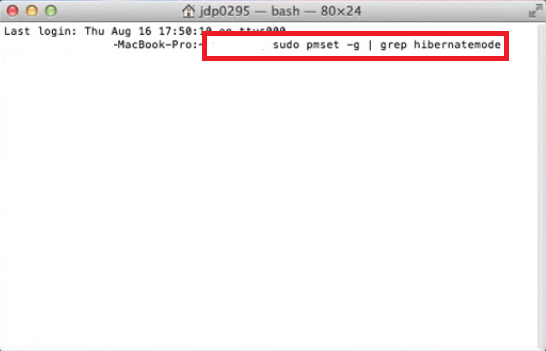
Etapa 3. Digite sua senha
Depois de pressionar Enter no teclado, você precisará digitar sua senha. Você agora verá uma linha que diz hibernatemode 1. Isso informará em que tipo de modo de hibernação seu Mac está.
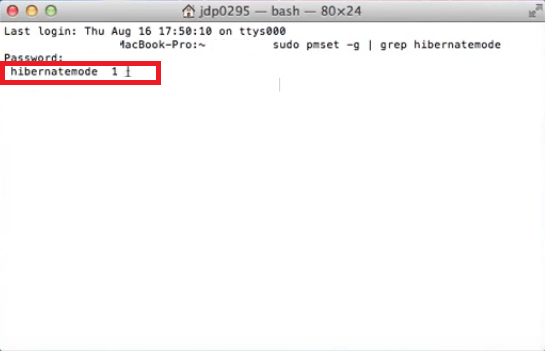
Etapa 4. Vá para Preferências do Sistema
Para que você saiba qual o modo de hibernação que você precisa para comandar o seu Mac, é necessário iniciar as Preferências do Sistema. Uma vez dentro, procure Segurança e Privacidade e clique nele.
Etapa 5. Clique no FileVault
Quando estiver dentro de Segurança e Privacidade, clique no Guia FileVault. Se estiver ativado, você precisará tornar o modo de hibernação cinco. Se não estiver ligado, basta torná-lo um.
Então digite sudo pmset hibernatemode 1 or 5, dependendo se o FileVault está ativado ou desativado.
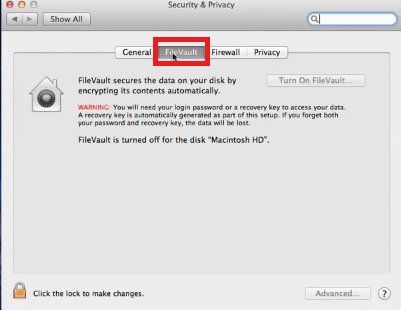
Método # 2. Como usar as configurações de suspensão no seu Mac
Os passos abaixo mostram como configurar o seu Mac para o modo de suspensão.
Etapa 1. Clique no ícone Apple
Clique no ícone da Apple localizado na parte superior esquerda da tela.
Etapa 2. Selecione Suspensão
Selecione a opção Suspender no menu que é aberto assim que você clica no ícone Apple. Clique em Sleep para colocar manualmente o seu Mac no modo de suspensão.
Etapa 3. Configure seu Mac para o modo de suspensão automaticamente
Se você deseja que o seu Mac durma automaticamente, abra Preferências do Sistema. Quando a janela abrir, clique no ícone Energy Saver opção na seção Hardware. A partir daí, você pode fazer alterações, mas precisaria clicar no ícone de cadeado abaixo para inserir sua senha.
Depois que a janela de autenticação for aberta, você poderá fazer alterações de acordo com seus requisitos.
Método # 3. Como desligar o seu Mac
Os passos abaixo mostram como você pode desligar o seu Mac.
Etapa 1. Vá para o ícone Apple
Leve o cursor para o ícone da Apple no canto superior esquerdo da tela. Clique nele para ver a lista suspensa.
Etapa 2. Escolha a opção Desligar
Role para baixo no menu suspenso e escolha o Desligar opção. Clique nisso.
Etapa 3. Confirme o desligamento
Uma janela pop-up aparecerá. Ele perguntará se você tem certeza de que deseja desligar o seu Mac. Basta clicar na guia Desligar para confirmar.
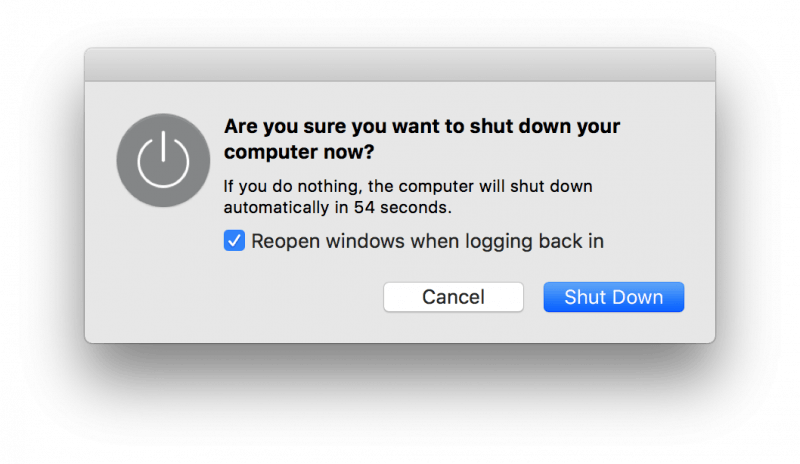
Parte 3. Bônus: mantenha seu Mac em melhores condições
Se você escolher dormir ou hibernar, seu Mac ainda funcionará. Pode não estar trabalhando tão duro, mas ainda estará funcionando. Isso significa apenas que você precisa manter o seu Mac.
Uma maneira fácil e segura de fazer isso é com o iMyMac PowerMyMac. Este programa limpa o seu Mac para que ele funcione bem o tempo todo. Para usá-lo é muito fácil. Você só precisa fazer o download no site do iMyMac. Você pode clicar aqui para facilitar o acesso.
Depois de iniciá-lo, você verá os vários módulos no lado esquerdo da tela. Ao clicar em qualquer um deles, você poderá digitalizar partes críticas do seu Mac, limpando arquivos, programas e extensões desnecessários isso pode estressar seu Mac.
Na verdade, este programa é algo que você precisa, independentemente das configurações de energia que preferir para o seu Mac.

Parte 4. Conclusão
As configurações de energia geralmente são consideradas um dado adquirido. Agora que você pode diferenciar os três hibernação versus suspensão e desligamento, pode escolher sabiamente.
Em qual configuração de energia você costuma definir o Mac quando precisa terminar o dia? Deixe-nos saber seus pensamentos. Gostaríamos muito de ouvir de você.



